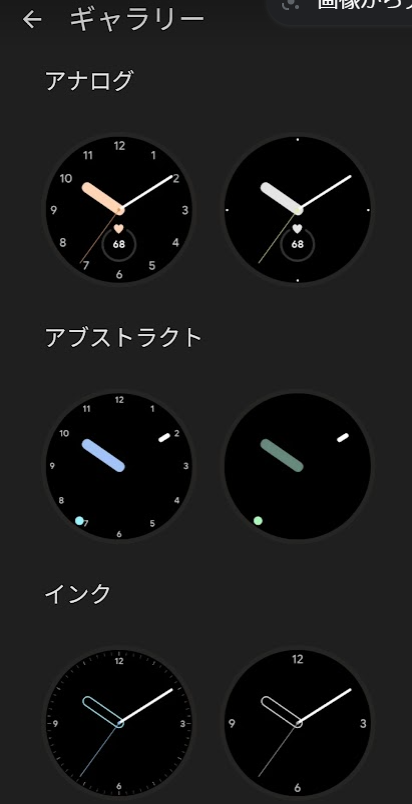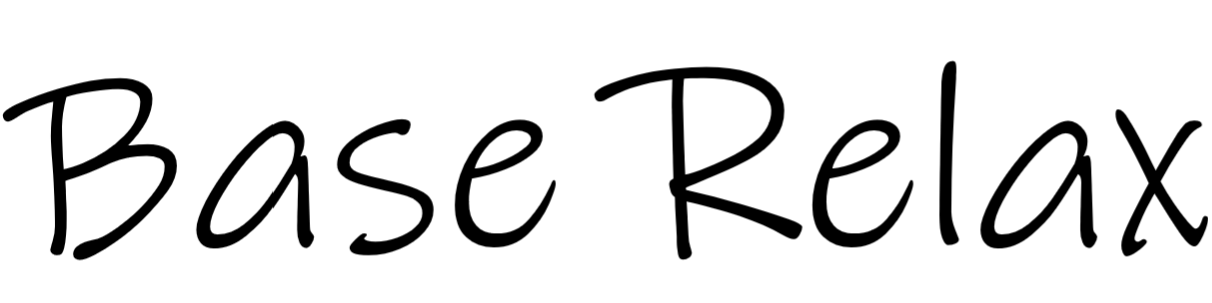Google Pixel Watch の画面・ウォッチフェイスの変更方法について紹介します。
このように好きな写真を設定することもできました。
ちょっとしたカスタムもできますので是非お好きな画面に設定しましょう。

目次
Google Pixel Watch 画面・ウォッチフェイス変更方法
まずはスマホを用意します。
スマホの「Watch」アプリを開きましょう。
そうすると
「ウォッチフェイス」というボタンがありますのでそれをクリック
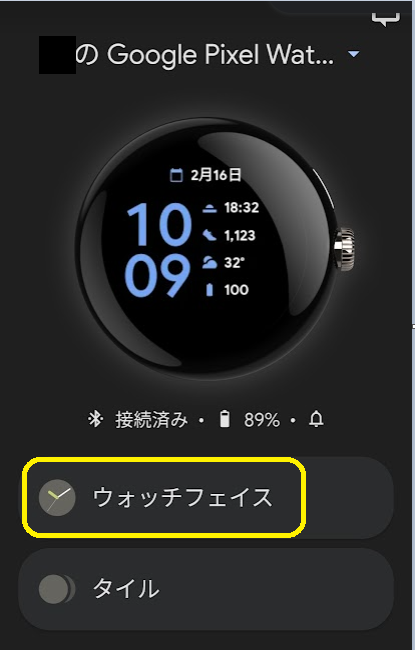
そうすると好きなフェイスを探して、
「アクティブ」ボタンを押せば、設定完了です。
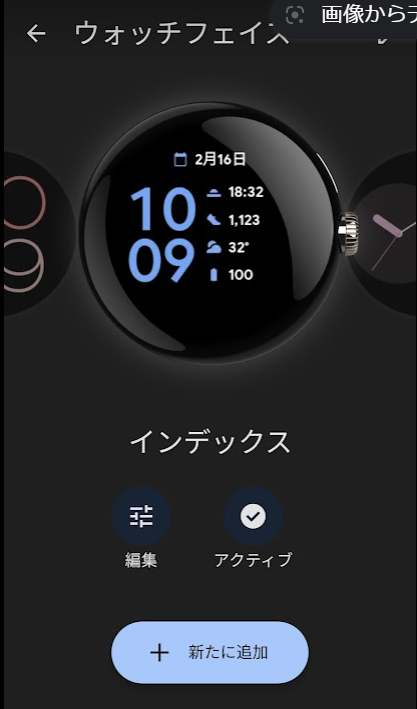
Google Pixel Watch 画面・ウォッチフェイス カスタム方法
先ほどの画面の編集ボタンを押すと、カスタムすることも可能です。
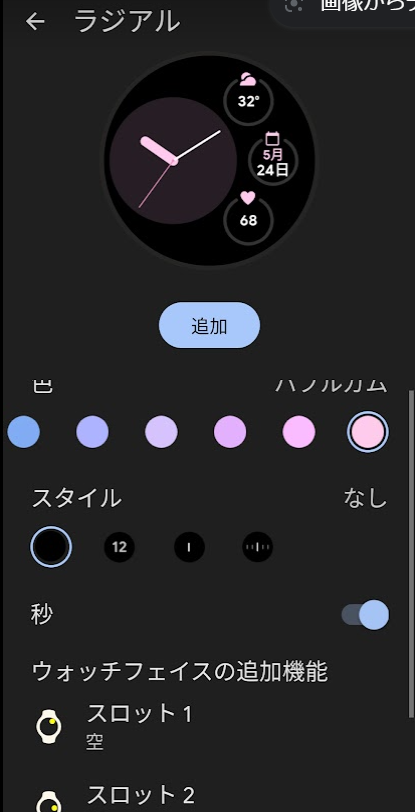
設定できるカスタム内容
- 色
- スタイル
- スロット選択
※スロットとは、歩数や温度など表示したいものを選択することができます。
※フェイス画面によって、スロットがなかったりします。
Google Pixel Watch 画面・ウォッチフェイス とことんこだわりたい人用カスタム
「Watch」アプリのウォッチフェイスの最初の画面から
「新たに追加」を選択してください。
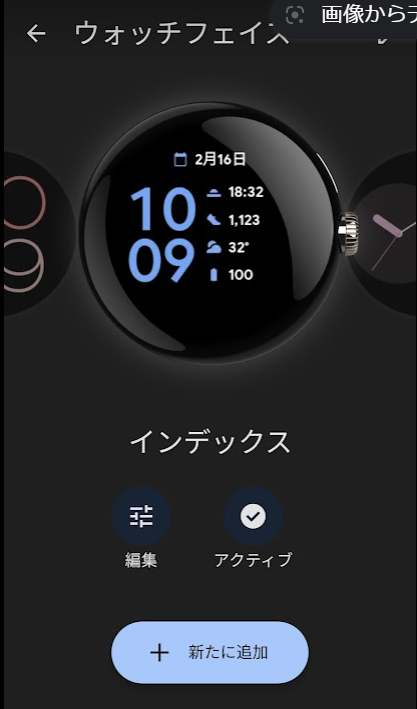
そうすると
とことんこだわりたい人向けにカスタムができますので、お好きなように設定してください。
「Google フォト」をインストールすることで、おすきな写真も設定できますよ^^